Hướng dẫn cách tải và cài đặt Windows 11 Preview để trải nghiệm mà sử dụng tẹt ga không lo mất dữ liệu

Vừa qua có một bản Windows 11 đã bị rò rỉ trên các diễn đàn, mình đã cài đặt được phiên bản Windows 11 Preview này lên máy ảo của máy tính. Và trong bài viết này mình sẽ giúp anh em thử cài đặt ngay lên máy tính của mình nhưng sẽ không mất dung lượng hay ảnh hưởng đến máy.
Lưu ý:
- Đây không phải là phiên bản thử nghiệm do chính Microsoft phát hành nên bạn không nên cài lên máy thật mà chỉ nên thử nghiệm trên máy ảo.
- Hãy sao lưu lại dữ liệu bằng cách sử dụng Recovery để tránh tình trạng lỗi màn hình xanh gây ra nhiều file DLL bị mất.
- Nhiều máy không chạy được nên anh em cân nhắc trước khi sử dụng.
Xem thêm: Cách cập nhật Windows 11 chính thức
1. Hướng dẫn cách cài đặt Windows 11 lên máy ảo
Bước 1: Anh em cần chuẩn bị đầy đủ những file cần thiết bên dưới nhé.
Bước 2: Anh em cài đặt ứng dụng VMware Workstation và chọn dùng thử 30 ngày miễn phí (nếu có Key thì anh em sử dụng cũng được).
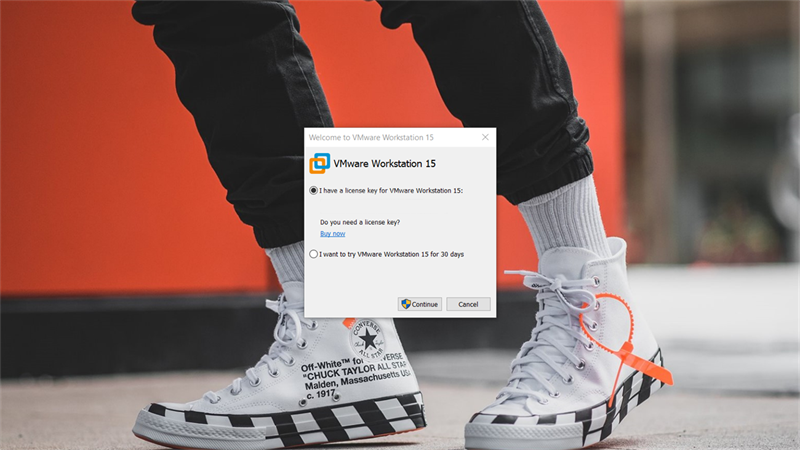
Bước 3: Anh em chọn vào Create a New Virtual Machine để tạo máy ảo mới.
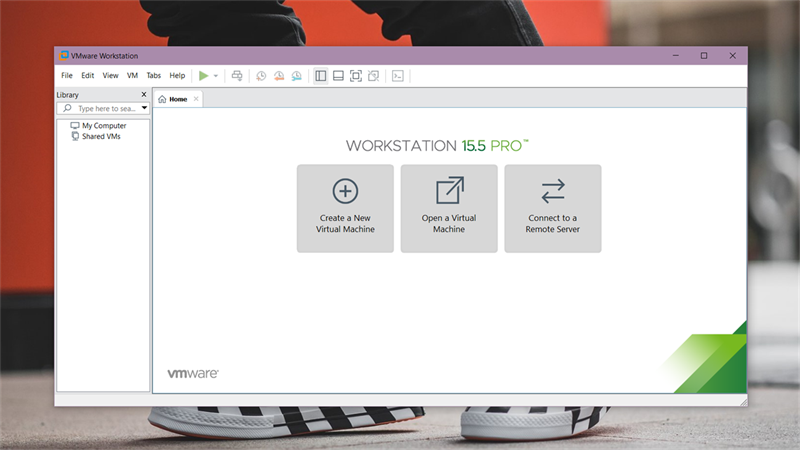
Bước 4: Anh em chọn tiếp vào Typical để thiết lập tự động mà máy khuyên dùng.
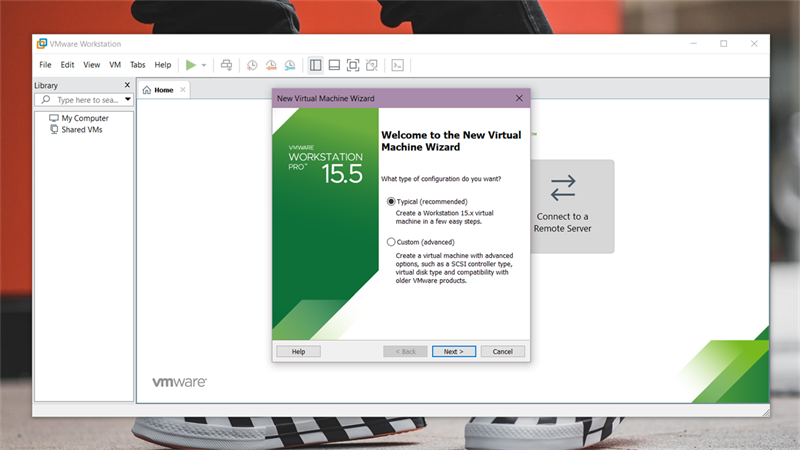
Bước 5: Cửa sổ hiện ra, anh em chọn vào Browse... và tìm đến file ISO Windows 11 vừa tải lúc nãy.
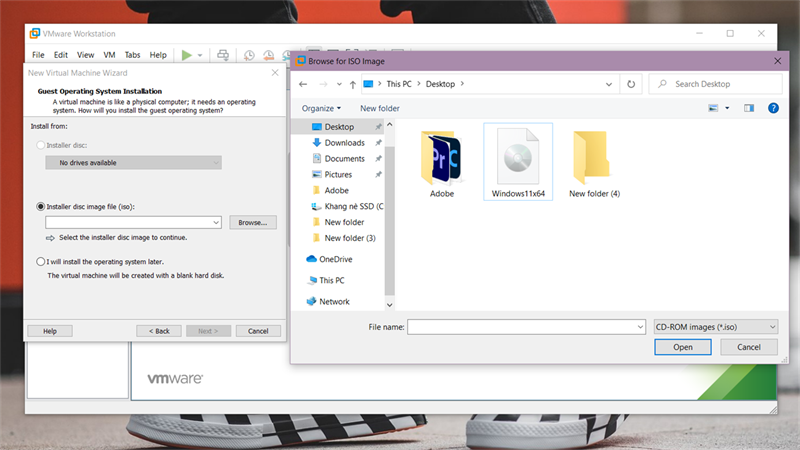
Bước 6: Anh em nên đặt tên là Windows 11 Preview và tạo một thư mục mới để lưu máy ảo này để dễ quản lý hơn nhé.
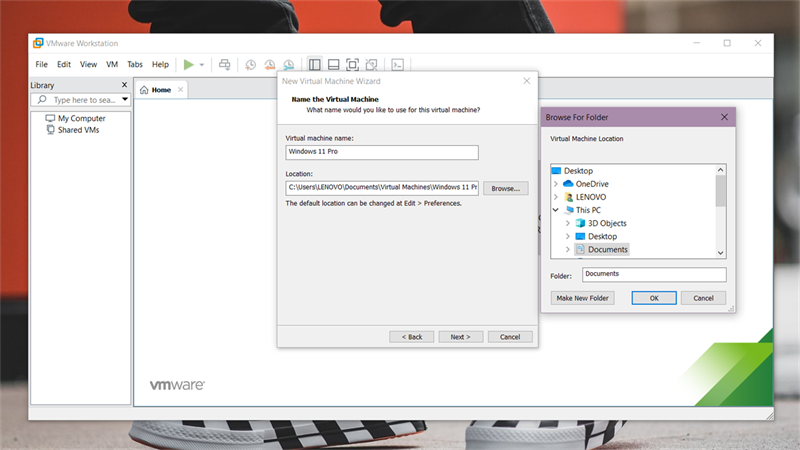
Bước 7: Ở bước tiếp theo anh em cần thiết lập phần cứng cho máy ảo tối ưu nhất là 4GB RAM và 2 nhân 2 luồng.
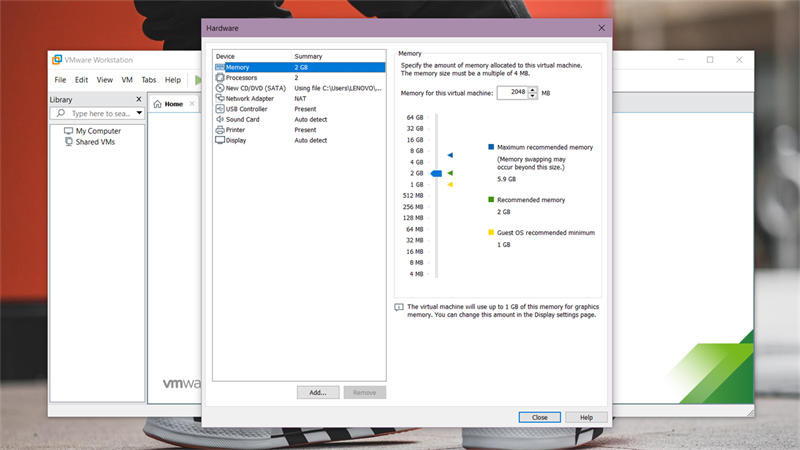
Bước 8: Chọn như trong hình để khởi chạy phiên bản cài đặt của Windows 11.
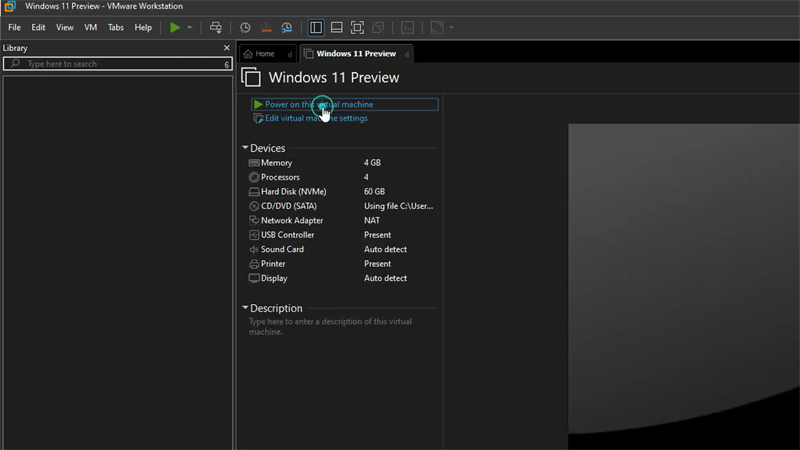
Bước 9: Ở bước này giao diện cửa sổ Windows đã thay đổi một tí nhưng cách cài đặt cũng tương tự vậy.
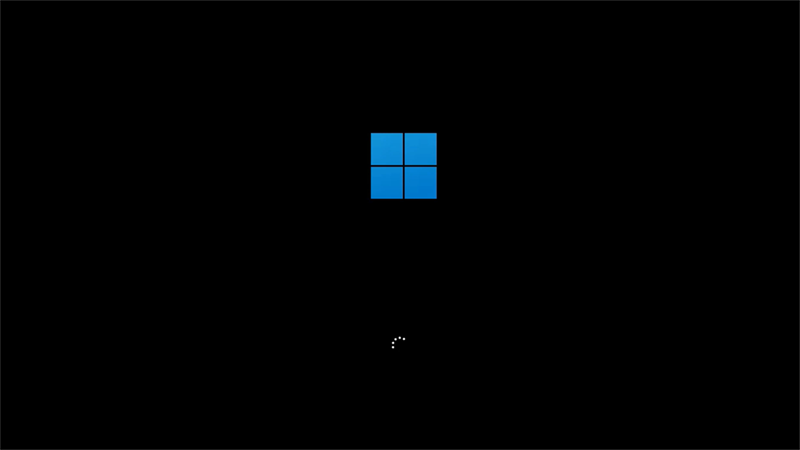
Bước 10: Anh em chọn vào I dont have product key.
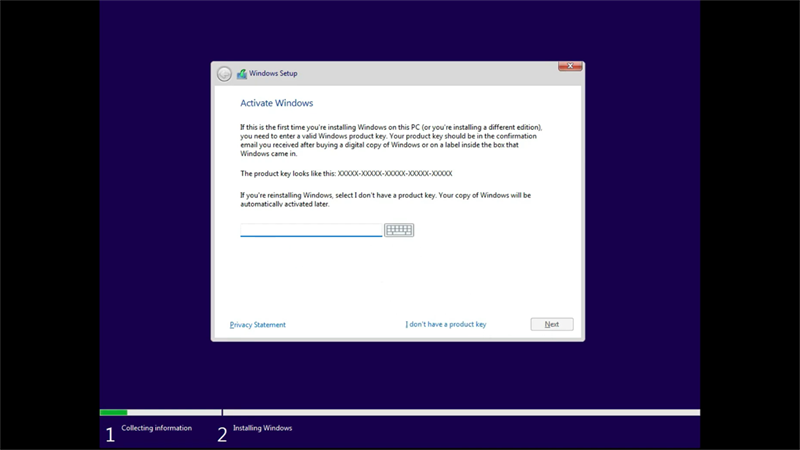
Bước 11: Anh em chọn vào phiên bản Windows 11 Pro và thiết lập cài đặt như trên Windows 10.
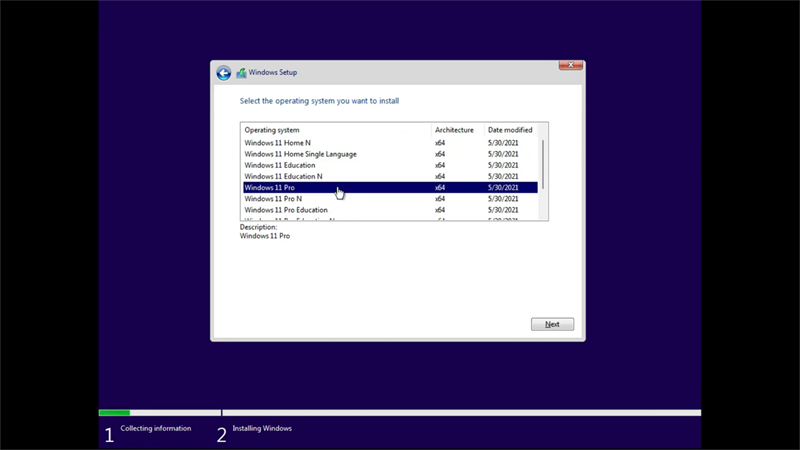
Bước 12: Đợi một lúc máy được cài đặt xong thì sẽ hiện ra màn hình cài đặt khu vực như trên Windows 10, bước này khá dễ anh em chỉ cần giữ nguyên và chọn next. Kể từ bước này giao diện đã đẹp hơn khá nhiều. Các góc của cửa sổ đã được bo cong và đẹp hơn nhiều.

Bước 13: Tới đây anh em không nên đăng nhập tài khoản của mình vào máy. Nếu có hãy đăng nhập tài khoản Clone (ảo) hoặc thiết lập Offline nhé. Anh em chọn vào Sign-in Option.
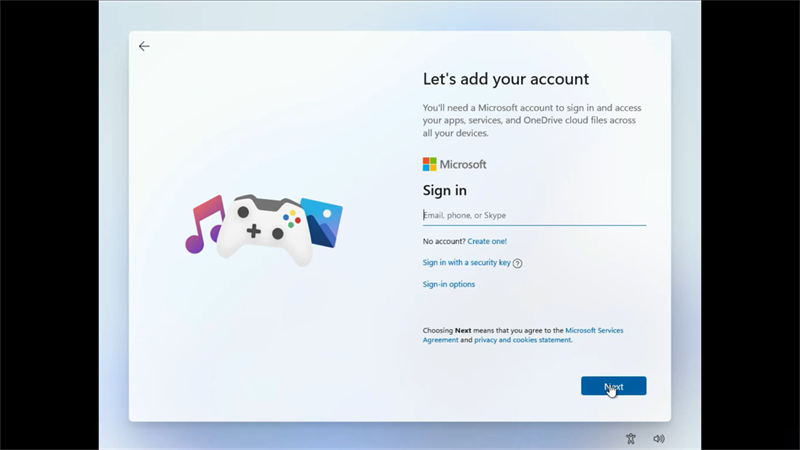
Bước 14: Sau đó, anh em chọn vào Offline Account để sử dụng máy.
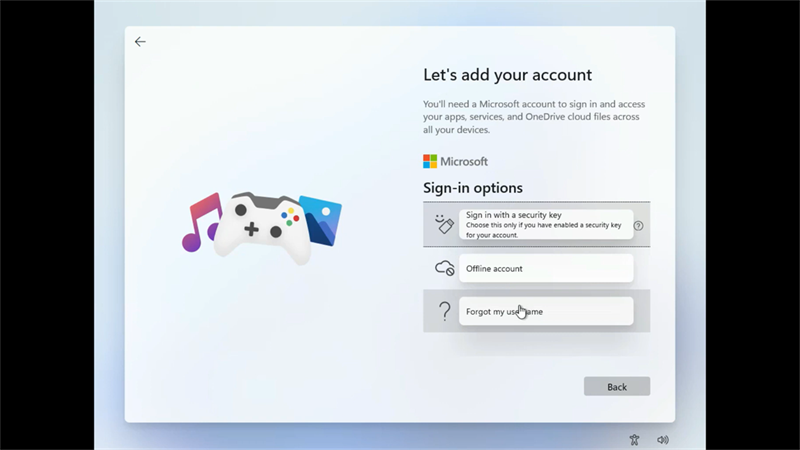
Bước 15: Các bước còn lại anh em chỉ cần Next hết là được nhé. Cuối cùng đây là thành quả khi mình đã cài đặt thành công Windows 11 lên máy ảo.
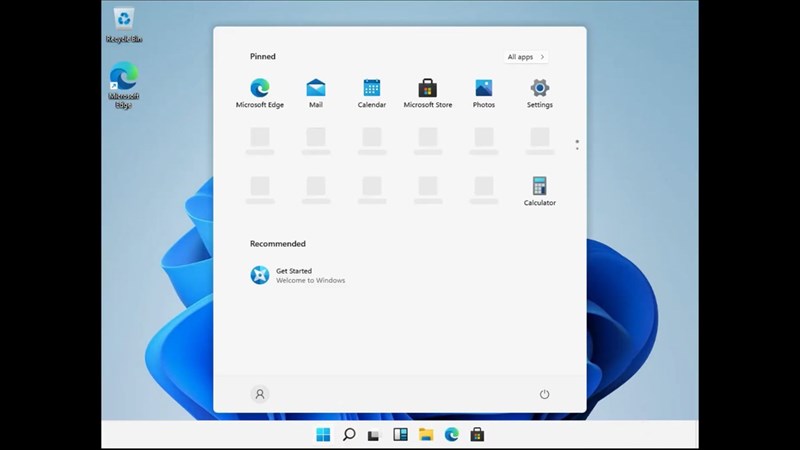
2. Hướng dẫn cách khôi phục dữ liệu nếu có lỗi
Anh em có thể sử dụng file lúc nãy mình đã Backup để Restore lại Windows 10 của mình. Có nhiều máy có tự động Backup phiên bản hoạt động ổn định gần nhất.
Bước 1: Anh em mở thanh tìm kiếm và tìm dòng chữ Recovery hoặc System Restore vào ứng dụng khôi phục lại Windows 11.
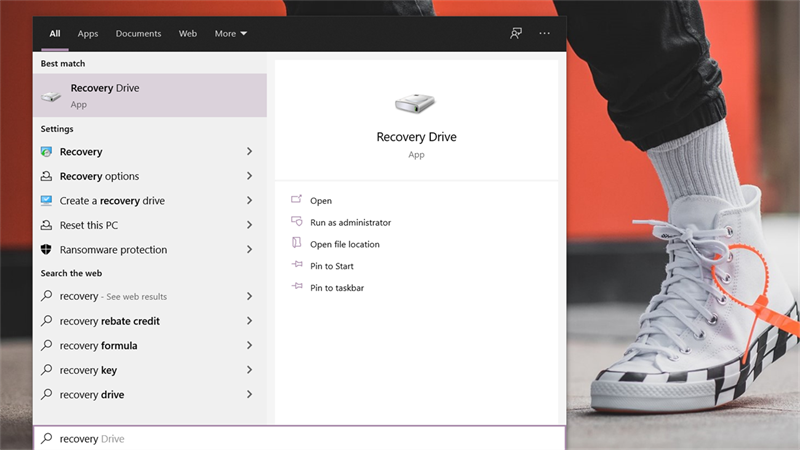
Bước 2: Chọn Open System Restore và ứng dụng sẽ hiện ra cho anh em một bản mà hệ thống sử dụng tốt gần nhất để sao lưu.
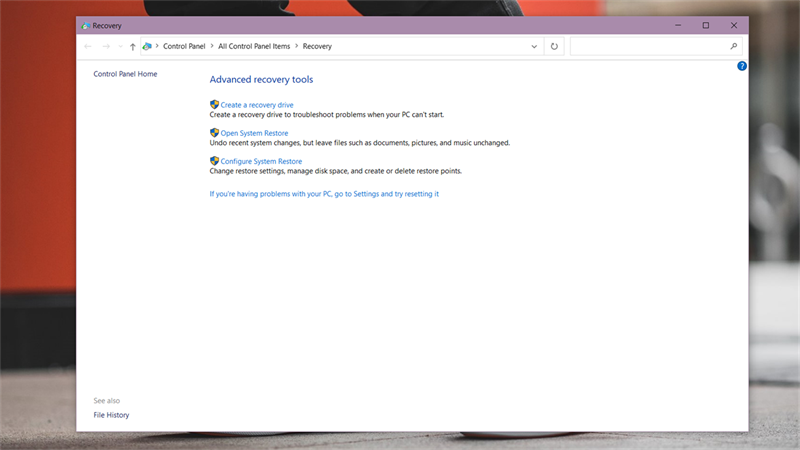
Bước 3: Anh em chọn Next, sau đó đợi một lúc máy khôi phục là hoàn thành nhé. Anh em cảm thấy phiên bản Windows 11 này như thế nào?
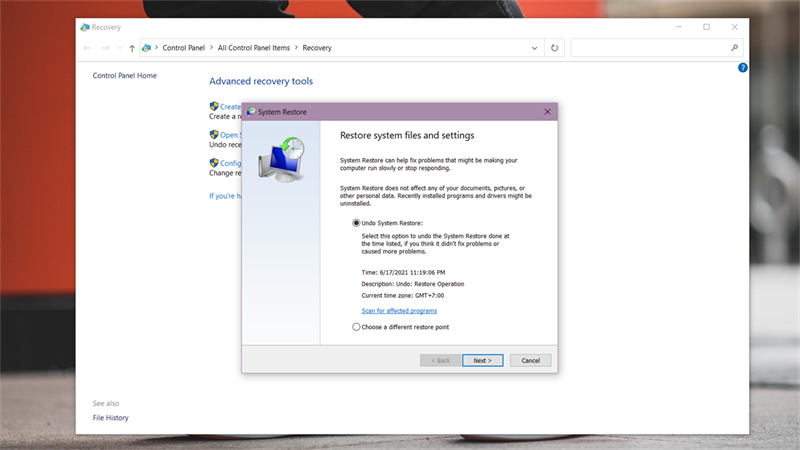
Anh em thấy phiên bản Windows 11 này như thế nào? Nếu thấy bài viết hữu ích cho mình xin một like và một share nhé. Rất cảm ơn anh em đã xem bài viết.
Có thể bạn chưa biết, 100% Laptop Thế Giới Di Động bán ra đều tích hợp sẵn Windows bản quyền (được cập nhật Windows 11 từ Microsoft). Nếu bạn đang tìm mua Laptop để học tập và làm việc, hãy bấm vào nút bên dưới để lựa cho mình một mẫu nhé.
LAPTOP CHÍNH HÃNG - WINDOWS BẢN QUYỀN
Xem thêm:
- Cách tải và cài đặt bộ hình nền Windows 11 mới nhất cho máy tính của bạn
- Người dùng Windows 7, 8.1 và 10 sẽ được cập nhật miễn phí Windows 11, bạn có nâng cấp không?
- Cách tạo nhiều màn hình Desktop trên Windows 11
- Cách cập nhật Windows 11 chính thức
- 5 tính năng mới trên Windows 11



















































































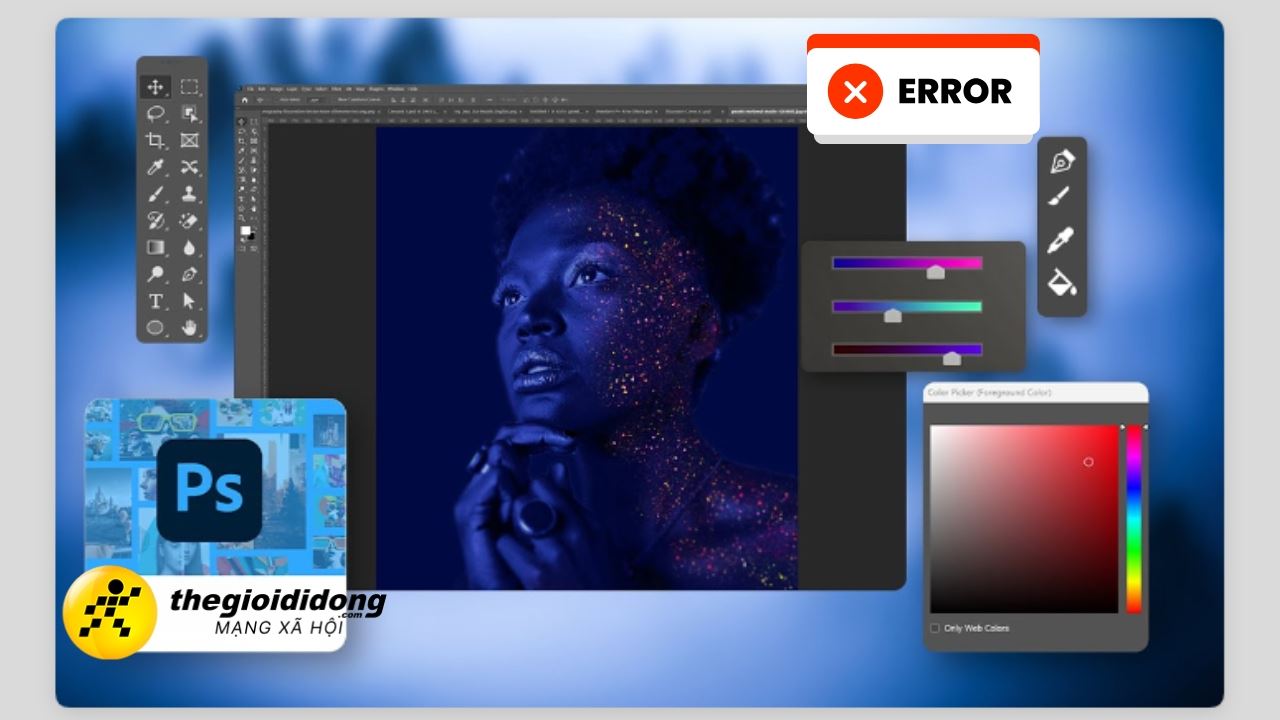
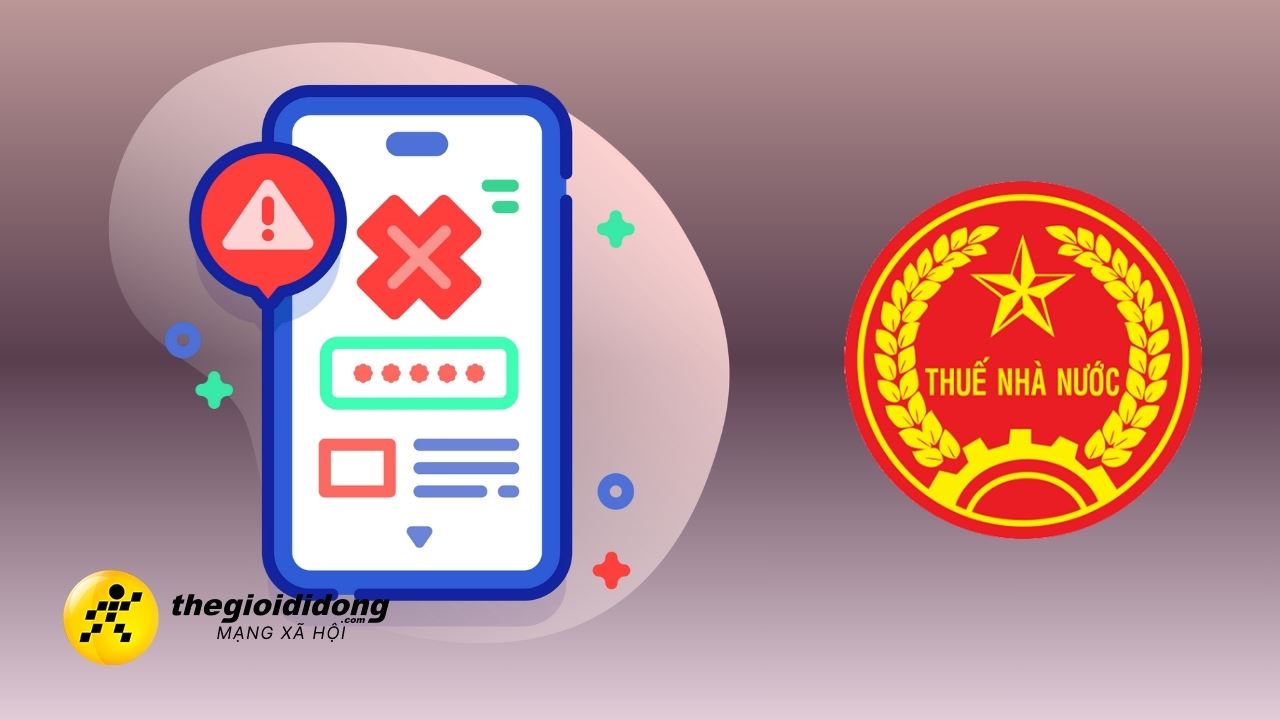



ĐĂNG NHẬP
Hãy đăng nhập để comment, theo dõi các hồ sơ cá nhân và sử dụng dịch vụ nâng cao khác trên trang Tin Công Nghệ của
Thế Giới Di Động
Tất cả thông tin người dùng được bảo mật theo quy định của pháp luật Việt Nam. Khi bạn đăng nhập, bạn đồng ý với Các điều khoản sử dụng và Thoả thuận về cung cấp và sử dụng Mạng Xã Hội.